Slik feilsøker Windows XP Audio
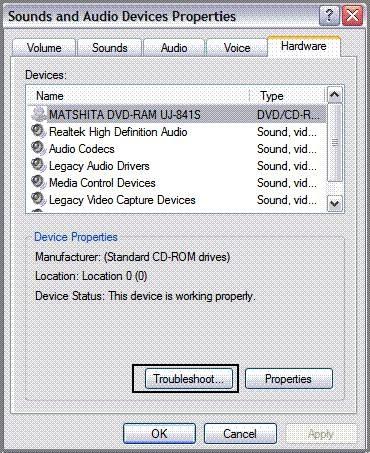
Vanlige XP lydproblemer inkluderer de med lett gjenkjennelige løsninger, som rett og slett snu mute-knappen av. Andre er vanskeligere, slik som de som stammer fra en maskinvarefeil. Windows XP-operativsystemet har mange forhåndsinstallert lyd drivere for å gi oss oppturer og nedturer av etterklang. Men fra en IT-ståsted, denne fordelen kan også være en utfordring i nøyaktig identifisere hvilke element er i en feiltilstand. Begynn å feilsøke ved hjelp av denne tidsbesparende, fokusert strategi: Start med å utføre simplex-løsninger, og deretter gradvis flytte opp mot mer komplekse når løse XP lydproblemer.
Bruksanvisning
1 Sjekk volumkontrollen plassert på forsiden eller siden av datamaskinen for å være sikker på at det ikke er satt på laveste nivå. Hvis problemet ikke er løst, fortsetter du til trinn 2.
2 Høyreklikk på ikonet "Volume Control" som ligger på Start-menyen på oppgavelinjen og velg "Open Volume Control."
3 Fjern alle haker ved siden av "Mute" i Master Volum og alle andre synlige kategorier. Hvis lyden problemet ikke er løst, fortsetter du til trinn 4.
4 Høyreklikk på "Volume Control" ikonet og velg "Juster Audio Properties".
5 Gå til kategorien Volum og justere "Device Volume" ved å flytte glidebryteren i området fra lav til høy.
6 Klikk på "Speaker Volume" under Speaker Settings og flytt glidebryteren i området fra lav til høy å tilbake venstre og høyre høyttalervolumet. Hvis lyden problemet ikke er løst, fortsetter du til trinn 7.
7 Gå til kategorien Maskinvare og merker du enheten med lyden problemet, og klikk deretter på "Feilsøking." Følg instruksjonene til problemet er løst.
Hint
- Velg kompatible lydkort basert på den aktuelle datamaskinen produsentens anbefalinger.
